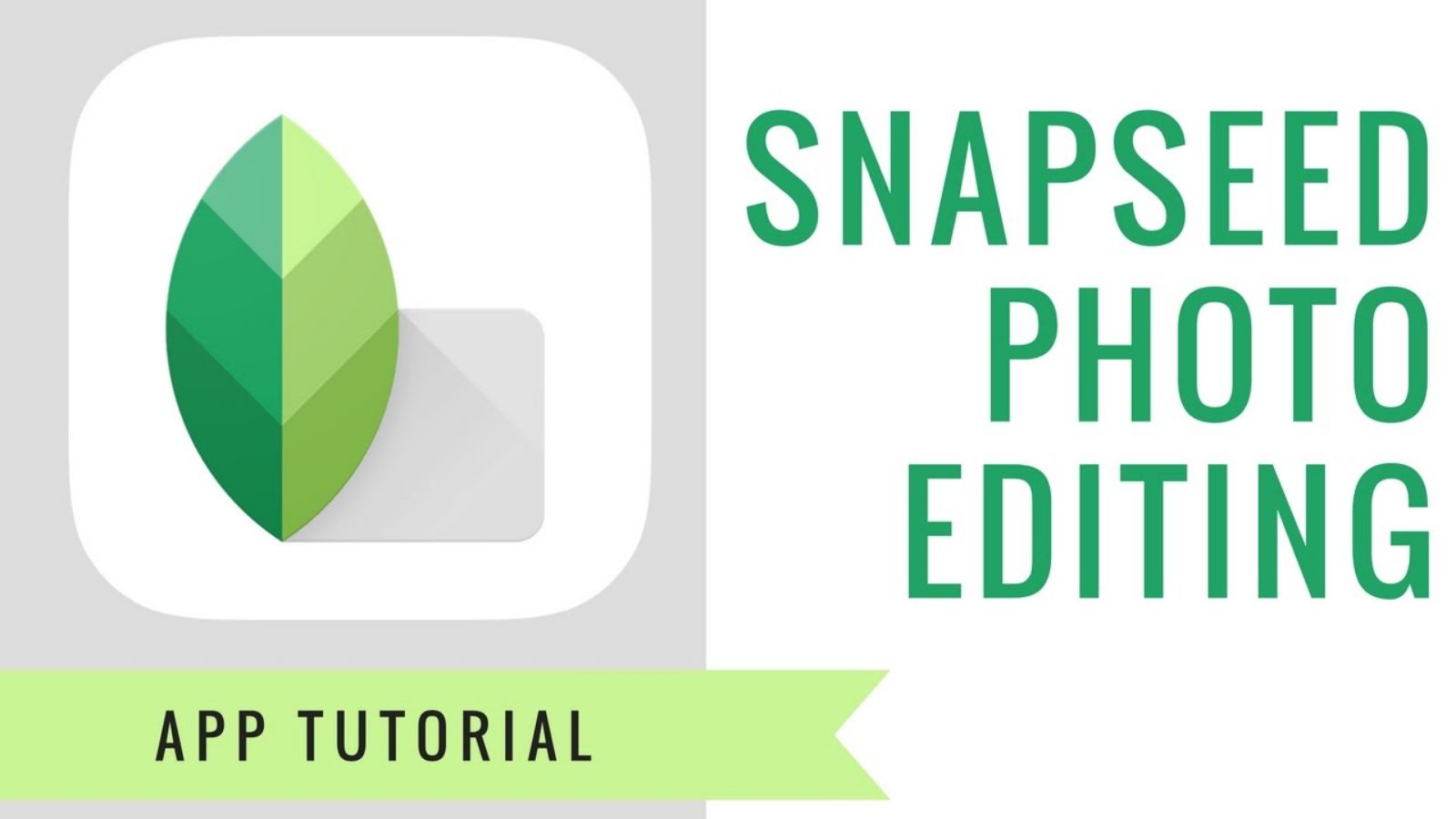Làm nổi bật chủ thể trên Snapseed với hiệu ứng nền đen trắng
Hiệu ứng nền đen trắng có lẽ không còn quá xa lạ với những người hay “nghịch ảnh”, thích trải nghiệm mọi thứ. Thế nhưng với công cụ chỉnh ảnh mới – Snapseed thì sao, có khó hay không? Bài viết dưới đây sẽ giúp bạn chỉnh sửa, làm nổi bật chủ thể trên Snapseed với 6 bước cực đơn giản.
Hãy cùng chúng tôi tìm hiểu ngay nhé!
Xem thêm: Tất tần tật về Snapseed – công cụ chỉnh sửa ảnh mạnh nhất hiện nay
Ở giao diện của Snapseed, chọn Open để mở tấm ảnh muốn chỉnh hiệu ứng > Chọn Tools ở công cụ phía dưới > Một loạt công cụ hiện ra, chọn công cụ Tune Image.
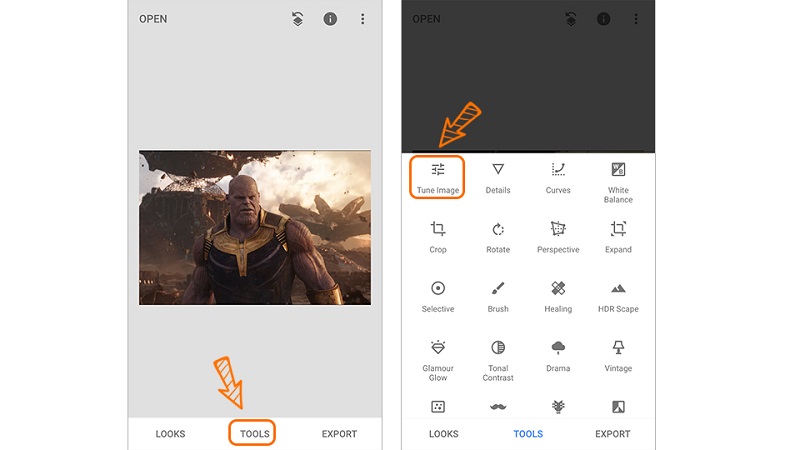
Vuốt lên để truy cập thanh công cụ chi tiết, chọn công cụ Saturation > Sau khi đã chọn công cụ Saturation, vuốt hết công cụ này sang phía bên tay trái để chuyển ảnh sang trắng đen > Chọn vào dấu tích ở góc dưới bên phải để áp dụng hiệu ứng.
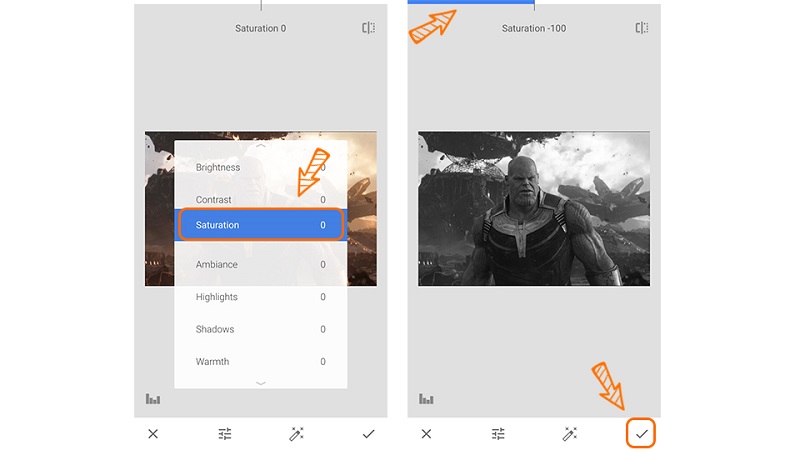
Tiếp tục chọn công cụ Edit history > View Edits
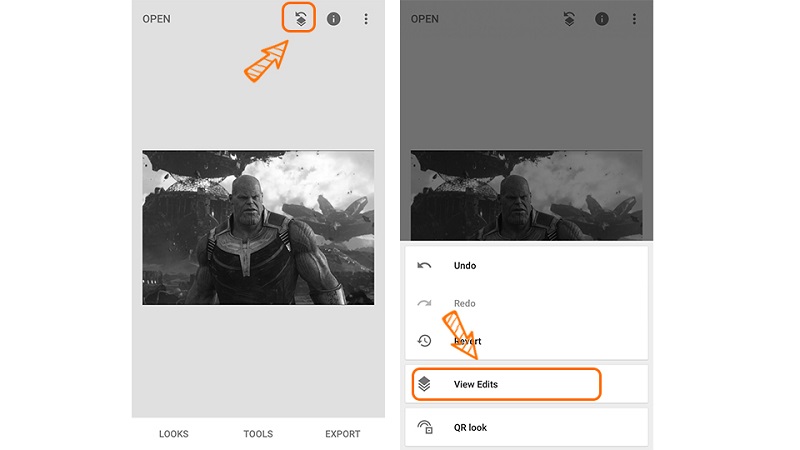
Chọn công cụ Tune Image > 3 công cụ mới hiện ra, chọn công cụ ở giữa > Ở thanh công cụ mới phía dưới, chọn biểu tượng mắt, biểu tượng này sẽ giúp bạn hiển thị vùng chọn.
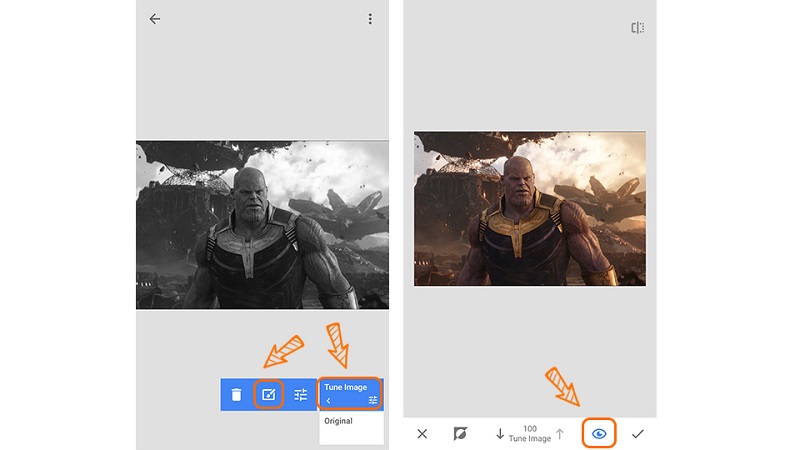
Giờ bạn hãy phóng to ảnh lên bằng 2 ngón tay, sau đó bôi cẩn thận toàn bộ vùng ảnh chủ thể muốn nổi bật > Bôi xong toàn bộ hãy chọn biểu tượng cuối cùng góc bên trái, công cụ này sẽ đảo lại vùng chọn ra vùng ảnh bên ngoài > Chọn tắt biểu tượng con mắt đi chúng ta sẽ có vùng ảnh chủ thể được nổi bật lên.
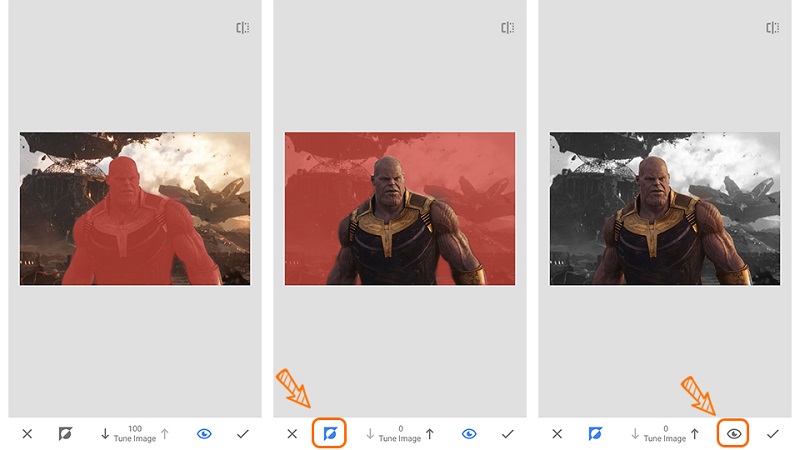
Sau khi tắt biểu tượng con mắt đi, bạn đã có được hiệu ứng nổi bật chủ thể trên nền trắng đen rồi đấy. Hãy chọn vào biểu tượng dấu tích ở góc dưới cùng bên phải để áp dụng hiệu ứng. Sau đó hãy lưu tấm ảnh để chia sẻ cho bạn bè hoặc lên mạng xã hội thôi.
Trên đây, ShopDunk vừa chia sẻ đến bạn đọc cách làm nổi bật chủ thể trên Snapseed. Hy vọng với 6 bước đơn giản, bạn có thể dễ dàng tạo ra những bức ảnh của riêng mình, mang màu sắc cá tính riêng.






 Tài khoản
Tài khoản